Quản Trị Mạng - iPad của Apple đã trở thành hiện tượng lớn với mọi người dùng, nhưng với các doanh nghiệp, nó vẫn chưa thực sự gây ấn tượng bởi Apple chưa cung cấp hướng dẫn sử dụng như cách cấu hình để thiết bị này trở thành vật thiết yếu sử dụng hàng ngày, và cách chia sẻ dữ liệu giữa các máy với các dịch vụ web… Tuy nhiên, Jason Perlow, phụ trách chuyên mục công nghệ của website công nghệ ZDNet đã đưa ra những hướng dẫn sử dụng iPad cho các doanh nghiệp. Rất nhiều kỹ năng và ứng dụng được liệt ra trong bài này cũng có thể áp dụng với iPhone.
Tiếp hợp email, liên lạc và lịch
iPad hỗ trợ những tài khoản email cũng như lịch làm việc khác nhau.
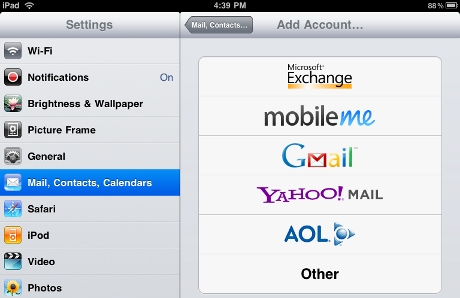
iPad có thể hỗ trợ các tài khoản Microsoft Exchange, MobileMe, GMail, Yahoo, AOL and POP3/IMAP4 email.
Hầu hết các nhân viên văn phòng luôn muốn sử dụng kết nối Exchange ActiveSync để đồng bộ hóa Mail, lịch làm việc và liên lạc trên iPad. Tại thời điểm này, iPad chỉ có thể hỗ trợ một tài khoản Exchange với phiên bản 3.2.x của iOS. iOS 4 trên iPhone 4 có thể hỗ trợ đa tài khoản nhưng nếu muốn sử dụng iOS4 thì bạn sẽ phải chờ thêm một thời gian nữa.
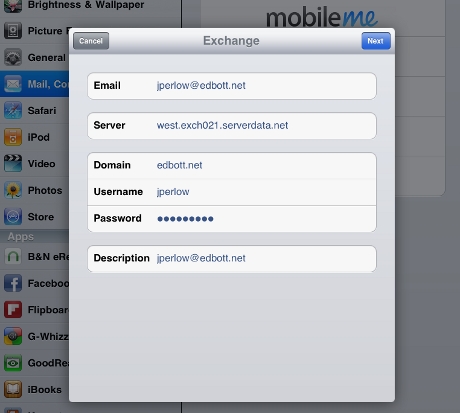
Cấu hình iPad Microsoft Exchange (ActiveSync) trong iOS 3.2.2.
Khi sử dụng tài khoản Exchange (ActiveSync) trên iPad, người quản trị mạng của công ty sẽ cung cấp cho bạn thông tin đăng nhập phù hợp, bao gồm địa chỉ email, tên máy chủ của Exchange server, tên Domain cùng với tên tài khoản và mật khẩu.
Khi được cấu hình, iPad của bạn sẽ tự động cài đặt đồng bộ hóa email, liên lạc từ dịch vụ sổ địa chỉ của công ty và sổ địa chỉ cá nhân của bạn cũng như cho phép đồng bộ hóa giữa lịch làm việc công ty trong Outlook và ứng dụng lịch trong iPad.
Những công ty sử dụng email và lịch Lotus Notes có thể tải và cài đặt Lotus Notes Traveler 8.5.1, có hỗ trợ phiên bản 8.0.1 của IBM Lotus Domino server.
Ngoài ra, cả Microsoft Exchange và Lotus Notes đều hỗ trợ email và lịch làm việc trên web thông qua Outlook Web Access và IBM Lotus iNotes và chạy trên trình duyệt Mobile Safari của iPad.
iPad cũng hỗ trợ chuẩn email IMAP4 and POP3 thông qua lựa chọn “Other” của tài khoản và hỗ trợ dịch vụ danh bạ LDAP – based nếu công ty bạn sử dụng chúng để đồng bộ hóa danh sách liên lạc.
Các chuyên gia sử dụng dịch vụ email và lịch làm việc dựa trên web như Gmail, Google Calendar và Yahoo! Mail, Yahoo Calendar sẽ cần phải thực hiện thêm một số tùy biến để tiếp hợp iPad.
Đối với Gmail, bạn sẽ phải bỏ built-in Gmail wizard để cài đặt email và thay vào đó là sử dụng GMail Exchange Emulation (Google Sync), cung cấp đồng bộ hóa thêm cả lịch làm việc và danh sách liên lạc, không chỉ email.
Người dùng Yahoo! sẽ phải đi qua hàng loạt những hướng dẫn cài đặt email và cấu hình tài khoản CALDAV cho Yahoo! Calendar.
Nếu bạn sử dụng iOS 4 trên iPhone, bạn cũng sẽ phải thêm một tài khoản CardDAV để có thể đồng bộ hóa danh sách liên lạc Yahoo!. Hiện nay, iOS 3.2.2 trên iPad không hỗ trợ đồng bộ hóa CardDAV. Vì vậy, nếu muốn nhập danh sách liên lạc, bạn sẽ phải định kỳ kết nối thiết bị của bạn với máy tính hoặc Mac có chạy iTunes và đồng bộ hóa với sổ địa chỉ Yahoo của bạn.
Người dùng Microsoft Live Hotmail có thể thêm hỗ trợ email thông qua lựa chọn “Other” và chương trình cài đặt sẽ nhận diện được tài khoản tương thích với POP3. Tuy nhiên, email iPad và ứng dụng lịch làm việc hiện nay không hỗ trợ danh sách liên lạc của Microsoft Live hoặc lịch làm việc nhưng phiên bản dành cho điện thoại của trang web Hotmail có hỗ trợ UI web cho cả 2 ứng dụng này khi sử dụng với Safari.
Ngoài ra, người dùng Windows Live có thể sẽ để ý tới mBoxMail, một ứng dụng thứ 3 dành cho iPad và iPhone, có hỗ trợ đầy đủ cho các folder của Windows Live Hotmail cũng như danh sách liên lạc.
Thêm những trang web thường được sử dụng và đánh dấu vào đồng bộ hóa
Một trong những tính năng tuyệt vời nhất của iPad là khả năng đánh dấu trực tiếp những trang web hay được sử dụng vào màn hình chủ. FaceBook, LinkedIn các phiên bản dành cho Windows Live, Yahoo và các trang khác nhau của Google rất phù hợp để tạo shortcut truy cập nhanh.
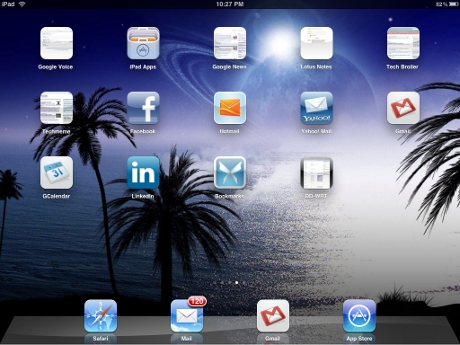
Những trang web thường được sử dụng như Facebook, LinkedIn và các phiên bản
dành cho điện thoại di động của Google, Windows Live và Yahoo! được thêm
trên màn hình chủ như những icon.
Để thêm một shortcut vào màn hình chủ, chỉ cần kích vào icon Plus trong Safari mỗi khi bạn xem một trang web nào.
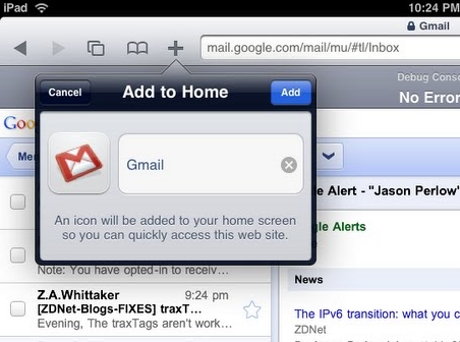
Icon Plus (để đánh dấu) có thể sử dụng để thêm shortcut lên màn hình chủ của iPad.
Nếu có quá nhiều trang web được đánh dấu trong trình duyệt máy tính và Mac, bạn có thể di chuyển chúng sang iPad của mình bằng cách sử dụng XMarks, một dịch vụ miễn phí giúp đồng bộ hóa những trang web đã được đánh dấu từ Internet Explorer, Firefox, Chrome và Safari vào đám mây.
Trong khi XMarks đánh dấu không thể đồng bộ hóa trực tiếp vào Safari của iPad, bạn có thể hiển thị chúng thông qua trang web Mobile XMarks và đánh dấu nó tới màn hình chủ của bạn (như hình trên). Thêm vào đó, XMarks đã tạo một ứng dụng iOS riêng, có chức năng cơ bản giống với trang web mobile XMarks, nhưng chỉ đồng bộ hóa.
Exchange dữ liệu và hiển thị Document
Một trong những chỉnh sửa khó nhất mà người dùng gặp khi sử dụng các thiết bị iOS như iPad là bản chất của thiết bị và cách lấy tài liệu và dữ liệu được chuyển đổi vào thiết bị này.
Không giống như máy tính xách tay, bạn không thể kết nối USB hoặc thẻ nhớ vào đó rồi copy file vào một sổ địa chỉ vào thiết bị mà bất kì một ứng dụng nào cũng có thể trực tiếp truy cập. Trên iPad, mỗi ứng dụng lưu trữ một cơ sở dữ liệu riêng và được tách biệt rõ ràng giữa các cơ sở dữ liệu với nhau. Thêm vào đó, iPad không có chức năng riêng cho kết nối với file của doanh nghiệp hoặc file của máy chủ đám mây.
Thay vào đó, có rất nhiều chương trình cho phép bạn thêm khả năng này vào.
Điều quan trọng nhất là có một ứng dụng trị giá 1 đô được coi là bắt buộc bạn phải download: GoodReader.
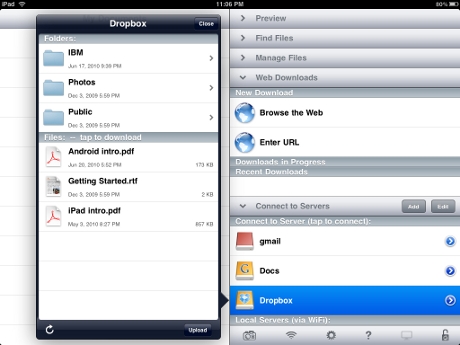
Goodreader cho iPad hỗ trợ hiển thị rất nhiều định dạng file dữ liệu, bao gồm PDF
và file Microsoft Office, cho phép chuyển trực tiêp dữ liệu đến iPad,
và có thể kết nối tới rất nhiều dịch vụ lưu trữ đám mây.
GoodReader có thể là phần mềm đáng giá nhất mà bạn đầu tư cho iPad. Được cho là phần mềm ảo thuật, bạn có thể hiển thị file PDF và hàng ngàn định dạng dữ liệu khác, bao gồm Microsoft Office, HTML, file ảnh cũng như file định dạng video, audio. Không chỉ vậy, bạn còn có thể kết nối tới một số dịch vụ lưu trữ đám mây phổ biến như Dropbox (có ứng dụng hiển thị riêng nhưng không bằng GooReader), máy chủ WebDAV và truy cập trực tiếp các file được lưu trữ trên Google Docs và trong Gmail.
Nếu vẫn chưa thấy những điều trên đủ ấn tượng, bạn có thể trực tiếp chuyển file tới GoodReader bằng cách sử dụng GUI trên web từ máy tính hoặc Mac của mình, hoặc thông qua mạng chia sẻ kéo và thả trên WebDAV.
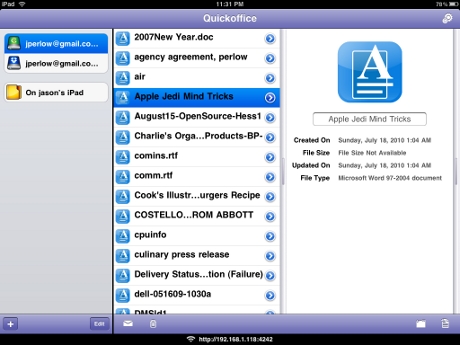
QuickOffice Connect cho phép bạn truy hồi cũng như chỉnh sửa các dữ liệu
quan trọng từ lưu trữ đám mây và mạng không dây.
Giống với GoodReader, QuickOffice Connect ($14.99) có khả năng hiển thị rất nhiều định dạng file, bao gồm cả file PDF. Bạn cũng có thể chỉnh sửa các file Microsoft Office và nó cũng được coi là bộ ứng dụng văn phòng cho iPad giống như các ứng dụng Pages, Keynote và Numbers của Apple. Cũng như GoodReader, QuickOffice Connect có thể hoạt động như một WebDAV server và file có thể chuyển trực tiếp mà không cần dây.
Đối thủ của QuickOffice Connect là Documents to Go Premium của Dataviz ($14.99), được quảng cáo có chức năng tương tự nhưng có thể hợp nhất các bản đính kèm trên email từ ứng dụng Mail của iPad. Ngoài ra, Documents to Go còn có khả năng đồng bộ hóa không dây ứng dụng desktop cho phép máy tính cá nhân và Mac có thể đồngbộ với cá file trên iPad.
Một ứng dụng phổ biến và miễn phí khác là Memeo Connect, được tối ưu hóa đặc biệt để đọc dữ liệu được lưu trữ trong Google Docs. Mặc dù ít chức năng hơn so với QuickOffice Connect, Documents to Go và GoodReader, nhưng nó có GUI đạt thẩm mỹ cao, có mô hình giống folder desktop và có khả năng sắp xếp tự động dữ liệu của bạn theo loại file. Không có khả năng tự chỉnh sửa tài liệu, nhưng chương trình này lại có khả năng nhập dữ liệu vào QuickOffice, GoodReader cũng như vào các ứng dụng khác của Apple như Pages, Keynote và Numbers.
Ngoài những ứng dụng dùng để đọc dữ liệu trên, một ứng dụng khác cần phải download cho iPad là Stanza, một E-Book reader nhưng lại có khả năng hiển thị file EPUB được tạo ra bởi sử dụng chương trình mã nguồn mở Calibre dành cho Windows, Mac, Linux. Calibre có thể đọc và chuyển rất nhiều định dạng sang EPUB để có thể đăng tải lên Stanza.
Ngoài ra, Calibre có thể hoạt độngnhư một máy chủ dữ liệu OPDS để đăng tải toàn bộ thư viện EPUB trên máy tính bàn của bạn hoặc máy tính Mac, để có thể kết nối từ xa tới Stanza. Điều này có nghĩa là bạn có thể có hàng ngàn dữ liệu được lưu trữ và ghi lại trên máy tính của bạn (hoặc máy chủ trang web của bạn hay dịch vụ lưu trữ đám mây), giúp bạn không cần phải tải trực tiếp sang iPad, có thể gây lỗi sao lưu.
Ngoài OPDS và đồng bộ hóa iTunes USB, Stanza còn có thể nhập các file EPUB trực tiếp từ các bản đính kèm của email.
Như vậy là chúng ta đã cùng nhau đi qua những hướng dẫn sử dụng iPad cho công việc với các doanh nghiệp. Hy vọng rằng bài báo này sẽ giúp ích được cho các bạn. Chúc các bạn thành công!
 Công nghệ
Công nghệ  AI
AI  Windows
Windows  iPhone
iPhone  Android
Android  Học IT
Học IT  Download
Download  Tiện ích
Tiện ích  Khoa học
Khoa học  Game
Game  Làng CN
Làng CN  Ứng dụng
Ứng dụng 















 Linux
Linux  Đồng hồ thông minh
Đồng hồ thông minh  macOS
macOS  Chụp ảnh - Quay phim
Chụp ảnh - Quay phim  Thủ thuật SEO
Thủ thuật SEO  Phần cứng
Phần cứng  Kiến thức cơ bản
Kiến thức cơ bản  Lập trình
Lập trình  Dịch vụ công trực tuyến
Dịch vụ công trực tuyến  Dịch vụ nhà mạng
Dịch vụ nhà mạng  Quiz công nghệ
Quiz công nghệ  Microsoft Word 2016
Microsoft Word 2016  Microsoft Word 2013
Microsoft Word 2013  Microsoft Word 2007
Microsoft Word 2007  Microsoft Excel 2019
Microsoft Excel 2019  Microsoft Excel 2016
Microsoft Excel 2016  Microsoft PowerPoint 2019
Microsoft PowerPoint 2019  Google Sheets
Google Sheets  Học Photoshop
Học Photoshop  Lập trình Scratch
Lập trình Scratch  Bootstrap
Bootstrap  Năng suất
Năng suất  Game - Trò chơi
Game - Trò chơi  Hệ thống
Hệ thống  Thiết kế & Đồ họa
Thiết kế & Đồ họa  Internet
Internet  Bảo mật, Antivirus
Bảo mật, Antivirus  Doanh nghiệp
Doanh nghiệp  Ảnh & Video
Ảnh & Video  Giải trí & Âm nhạc
Giải trí & Âm nhạc  Mạng xã hội
Mạng xã hội  Lập trình
Lập trình  Giáo dục - Học tập
Giáo dục - Học tập  Lối sống
Lối sống  Tài chính & Mua sắm
Tài chính & Mua sắm  AI Trí tuệ nhân tạo
AI Trí tuệ nhân tạo  ChatGPT
ChatGPT  Gemini
Gemini  Điện máy
Điện máy  Tivi
Tivi  Tủ lạnh
Tủ lạnh  Điều hòa
Điều hòa  Máy giặt
Máy giặt  Cuộc sống
Cuộc sống  TOP
TOP  Kỹ năng
Kỹ năng  Món ngon mỗi ngày
Món ngon mỗi ngày  Nuôi dạy con
Nuôi dạy con  Mẹo vặt
Mẹo vặt  Phim ảnh, Truyện
Phim ảnh, Truyện  Làm đẹp
Làm đẹp  DIY - Handmade
DIY - Handmade  Du lịch
Du lịch  Quà tặng
Quà tặng  Giải trí
Giải trí  Là gì?
Là gì?  Nhà đẹp
Nhà đẹp  Giáng sinh - Noel
Giáng sinh - Noel  Hướng dẫn
Hướng dẫn  Ô tô, Xe máy
Ô tô, Xe máy  Tấn công mạng
Tấn công mạng  Chuyện công nghệ
Chuyện công nghệ  Công nghệ mới
Công nghệ mới  Trí tuệ Thiên tài
Trí tuệ Thiên tài